Som datamaskinbruker innser vi helt at flere brukere kan bruke en enkelt maskin i henhold til deres krav. Disse brukerne oppretter vanligvis separate brukerkontoer som de logget på når de vil ha tilgang til datasystemet. I ethvert operativsystem, når det oppstår et problem under utførelsen av en prosess, er det viktigste konseptet ansvarlighet som bare kan oppnås hvis du kan tilskrive en handling til den faktiske gjøreren. Det betyr at hvis det har oppstått en feil akkurat nå, er det en veldig stor sjanse for at brukeren som for øyeblikket bruker datasystemet på en eller annen måte har forårsaket dette problemet. Hvis en systemadministrator ønsker å gjøre noen endringer i konfigurasjonsfilene i systemet, må han sørge for at ingen brukere for øyeblikket er logget inn i systemet, slik at han ikke kan hindre systemkonfigurasjonen.
Alle disse scenariene peker mot ett felles mål, og det er å se etter hvordan du kan finne ut de påloggede brukerne av et system. Så i dagens artikkel vil vi forklare deg alle de forskjellige metodene for å skrive ut brukernavnene til brukerne som for øyeblikket er logget på Linux-systemet på terminalen.
Merk: Linux Mint 20 har blitt brukt for å demonstrere alle metodene for å skrive ut brukernavn på brukere som er logget inn på Linux-systemet.
Metoder for utskrift av brukernavn på brukere som for øyeblikket er logget på Linux-systemet:
Det er flere metoder for å skrive ut brukernavnene til brukerne som er logget inn på Linux-systemet som er oppført nedenfor:
Metode nr. 1: Bruk kommandoen “hvem”:
Kommandoen “who” i Linux Mint 20 kan brukes til å skrive ut brukernavnene til brukerne som for øyeblikket er logget inn i systemet ved å kjøre den på følgende måte:
$ hvem
Å kjøre denne kommandoen viser ikke bare navnene på brukerne som er pålogget, men viser også nøyaktig tidspunktet da den nåværende brukeren logget på som vist på bildet nedenfor:

Metode 2: Bruk kommandoen “whoami”:
Kommandoen “whoami” i Linux Mint 20 kan brukes til å skrive ut brukernavnene til brukerne som for øyeblikket er logget inn i systemet ved å kjøre den på følgende måte:
$ whoami
Resultatet av denne kommandoen skiller seg fra den enkle "hvem" -kommandoen, da den bare viser navnet på den påloggede brukeren, og ikke andre detaljer relatert til den, som tidspunktet da han logget inn, som du kan se fra bildet vist nedenfor :

Metode nr.3: Bruk kommandoen “w”:
Kommandoen “w” i Linux Mint 20 kan brukes til å skrive ut brukernavnene til brukerne som for øyeblikket er logget inn i systemet ved å kjøre den på følgende måte:
$ w
Denne kommandoen viser også prosessene som den innloggede brukeren kjører sammen med navnet hans og også noen andre systemrelaterte detaljer som vist i bildet nedenfor:

Metode nr. 4: Bruk den "siste" kommandoen:
Den "siste" kommandoen i Linux Mint 20 kan brukes til å skrive ut brukernavnene til brukerne som er logget inn i systemet ved å kjøre den på følgende måte:
$ sist
I utgangspunktet henter denne kommandoen alle brukerne som noensinne har logget inn og ut av systemet fra / var / log / wtmp-filen ble opprettet på systemet ditt. Av alle brukerne vil den påloggede brukeren være den aller første brukeren i utdataene. I tillegg til navnet på den brukeren vil statusen "ingen avlogging" eksplisitt bli nevnt, noe som vil indikere at det er navnet på den påloggede brukeren, som vist på bildet nedenfor:

Metode 5: Bruke kommandoen "brukere":
Kommandoen "brukere" i Linux Mint 20 kan brukes til å skrive ut brukernavnene til brukerne som for øyeblikket er logget inn i systemet ved å kjøre den på følgende måte:
$ brukere
Resultatet av denne kommandoen er nøyaktig som resultatet av kommandoen “whoami” i.e. det viser bare navnet på den påloggede brukeren som vist på bildet nedenfor:

Metode 6: Bruk kommandoen “finger”:
Kommandoen “finger” i Linux Mint 20 kan brukes til å skrive ut brukernavnene til brukerne som er logget inn på systemet på følgende måte:
Først må du installere denne kommandoen siden den ikke er installert som standard i Linux Mint 20-systemet. For å installere "finger" -kommandoen i Linux Mint 20, skal kommandoen nedenfor utføres i terminalen:
$ sudo apt installere finger
Denne kommandoen vil ta noen sekunder å utføre vellykket, hvoretter "finger" -kommandoen vil bli installert på Linux Mint 20-systemet ditt, som vist på bildet nedenfor:
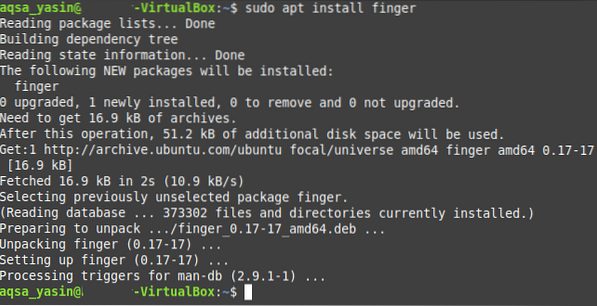
Nå kan du enkelt bruke kommandoen "finger" til å skrive ut brukernavnene til brukerne som er logget inn i systemet ved å kjøre det på følgende måte:

Resultatet av "finger" -kommandoen ligner mye på utdataene fra "w" -kommandoen, bortsett fra at "Office" og "Office Phone" -feltene er nye i "finger" -kommandoen som vist på bildet nedenfor:

Konklusjon:
I dagens artikkel delte vi med deg seks forskjellige metoder for å skrive ut brukernavnene til brukerne som for øyeblikket er logget på Linux-systemet. Til slutt vil vi gi deg et sammendrag av alle metodene som er diskutert ovenfor, slik at du raskt kan velge en i henhold til dine behov. Hvis du bare ønsker å skrive ut brukernavnene til de påloggede brukerne, kan du enten bruke metode nr. 2 eller metode nr. 5. Hvis du også vil sjekke innloggingstiden sammen med brukernavnet, kan du bruke metode nr. 1. Hvis du vil se noen systemrelaterte detaljer sammen med de nåværende påloggede brukernavnene, kan du enten bruke metode nr. 3 eller metode nr. 6. Til slutt, hvis du vil sjekke brukernavnene til alle brukerne som noen gang har logget på systemet ditt, så kan du bruke Metode # 4.
 Phenquestions
Phenquestions


